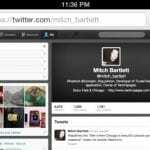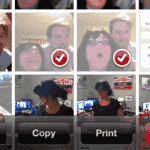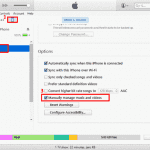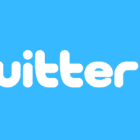に ミッチバートレット1つのコメント
AppleiOSデバイスで複数のTwitterアカウントを使用できます。 iPhoneとiPadでアカウントを追加および削除する方法は次のとおりです。
注:このチュートリアルは、iOSアプリのTwitterにアカウントがすでに追加されていることを前提としています。 iOS版Twitterを初めて使用する場合は、アプリを開くとアカウントを追加するよう求められます。
アカウントを追加する
方法1
- から 家 画面で「設定“.
- 下にスクロールして「ツイッター“.
- 「アカウントを追加する“.
- 「ユーザー名" と "パスワード「次に」をタップしますログイン“. 「新しいアカウントを作成する“.
方法2
- Twitterアプリを開き、「家左下隅にある「」ボタン。
- をタップします プロフィールの写真 画面の左上部分にあります。
- をタップします 3ドットのボタン、次に「新しいアカウントを作成する" また "既存のアカウントを追加する“.
アカウントの切り替え
- Twitterアプリを開き、「家左下隅にある「」ボタン。
- をタップします プロフィールの写真 画面の左上部分にあります。
- をタップします 3ドットのボタン、次に切り替えたいプロファイルを選択します。
アカウントを削除する
方法1
- Twitterアプリを開き、「家左下隅にある「」ボタン。
- をタップします プロフィールの写真 画面の左上部分にあります。
- をタップします 3ドットのボタン。
- 選択する "編集“. 次に、削除するプロファイルの横にある赤いアイコンをタップします。
- 選択する "ログアウト“.
方法2
- から 家 画面で「設定“.
- 下にスクロールして「ツイッター“.
- 削除するアカウントを選択し、「アカウントを削除する“.
よくある質問
アカウントを削除する方法2を使用してサインアウトしようとすると、「アカウントを削除できませんでした」というエラーが表示されます。
これは、削除しようとしているTwitterアカウントを別のアプリが使用しているために発生する可能性があります。 代わりに方法2を使用してみてください。
あなたはおそらくそれも好きでしょう